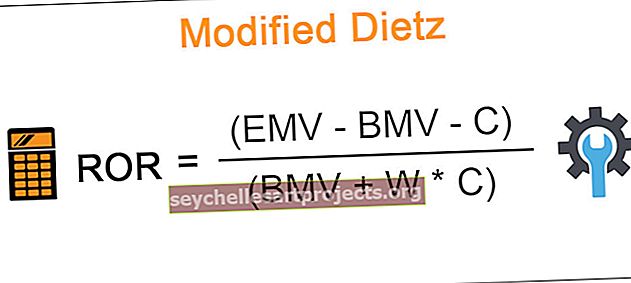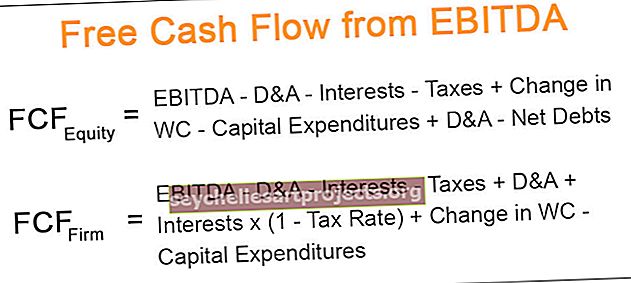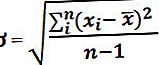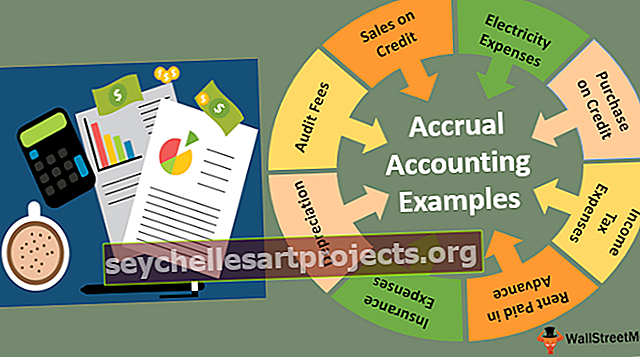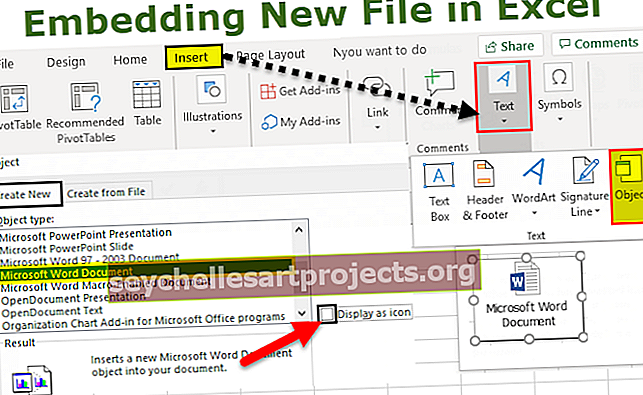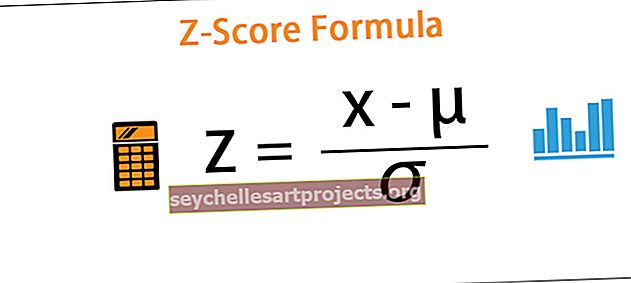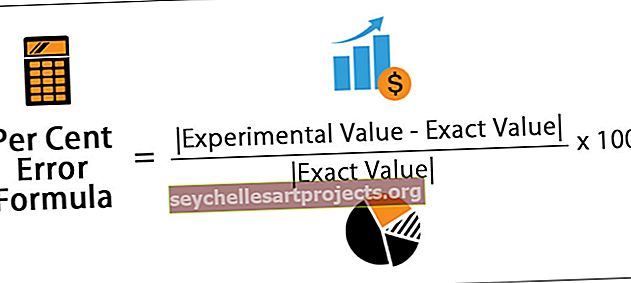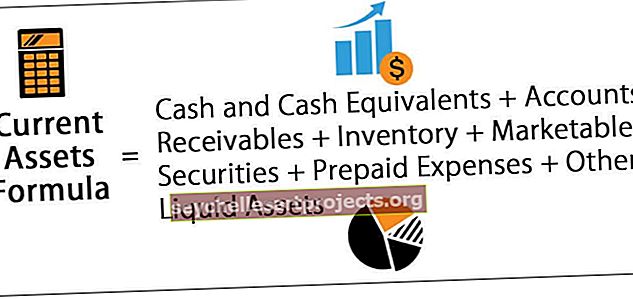VBA silumisprint | Kuidas kasutada VBA-koodi väljundi analüüsimiseks silumist. Prindi?
Exceli VBA silumine. Prindi
Silumisprint on üks kasulik tööriist, mida VBA-redaktoris esitatakse programmi toimimise väljaselgitamiseks ja see aitab analüüsida VBA-programmis loodud muutujate väärtuste muutusi. See näitab kohe akna väljundit, kui käivitame programmi ilma vigadeta.
Debug.print pakub kahte peamist eelist võrreldes Msgboxi kasutamisega koodi väljundi kuvamiseks. See välistab vajaduse klõpsata nupul OK iga kord ja kuvab tagastatud väljundväärtuste logi kohe akendesse. See säästab palju kasutajate aega. Käesolevas artiklis selgitatakse Exceli VBA silumisprindi kasutamist paljude näidetega ja selle kasutamist selgitades järgmisi asju.
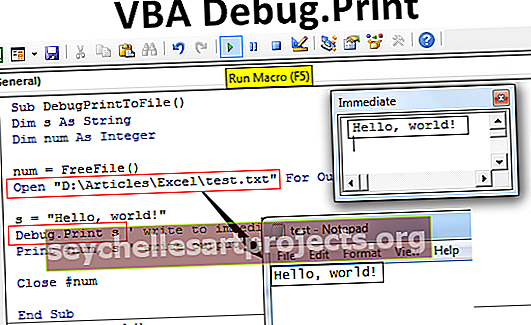
Mis on VBA silumisprint?
Silumine on VBA-s olev objekt, mida kasutatakse kahe meetodiga nimega Assert and Print. Väljatrükk on abiks kuvasõnumis ja kinnitab tingimuste hindamisel abiks. VBA-s kasutatakse käsku debug.print suvalises kodeerimisprogrammi kohas muutuja või sõnumite väärtuste kuvamiseks kohe aknas. Need ei vaja kinnitust ega kinnitust ega näita avaldatud koodile mingit mõju. Koodis on ohutu ja parim kasutada olukorda, et hõlbustada juurdepääsu paljudele kasutajatele. Need on lihtsalt abiks koodi testimisel või hindamisel, et kinnitada, kas see töötab korralikult või mitte. Muutujate, stringide, numbrite, massiivi, Exceli lehtede ning tühjade ja aktiivsete lehtede printimine.
Kuidas kasutada Exceli VBA silumisprintimist?
VBA debug.print on avaldus, mis aitab kuvada vahetus aknas korraga rohkem muutujaid. See on parim ja alternatiivne lähenemisviis väljundi näitamiseks.
Näiteks,
Silumine. Trükiarv, summa, keskmine, standardhälve
Nagu näites näidatud, eraldatakse kõik muutujad komadega. See lause suudab väljundi otseaknasse edastada ka juhul, kui akent ei avata. See ei peata koodi käitamist nagu Msgboxis. See paindlikkus toetab väljundis toimuvate muutuste pidevat jälgimist koodi muutuste suhtes.
Muutujate arv, summa, keskmine ja standardhälve kuvatakse samal real, kusjuures nende vahel on võrdne ruum. Kui vahetut akent ei avata, järgige väljundi nägemiseks järgmisi samme.
Vahetu akna avamise ja väljundi vaatamise sammud
- Vajutage klahvikombinatsiooni Ctrl + G või klõpsake VBA redaktori menüül „Vaade”.
- Valige suvand 'Kohene aken'.
- Pange kursor aknasse ja käivitage kood uuesti.
- Jälgige akna väljundit.
Näited Exceli VBA silumisest. Prindi
Järgnevad näited silumisprindi kasutamise kohta Exceli VBA-s.
Selle VBA silumise printimise Exceli malli saate alla laadida siit - VBA silumise printimise Exceli mallNäide # 1 - muutujate väärtuste kuvamine
Kõigepealt minge vahekaardile Arendaja, klõpsake makrod ja looge makro, et kirjutada kood VBA-sse ja lisada sellele nimi.

Pärast nime lisamist klõpsake nuppu Loo. See avab VBA redaktori.

Töötage välja väike programm, nagu joonisel näidatud.
Kood:
Alamuutujad () Dim X täisarvuna Dim Y stringina Dim Z kahekordse X = 5 Y = "John" Z = 105.632 Debug.Print X Debug.Print Y Debug.Print Z End Sub

Nagu ekraanipildil näidatud, vähendatakse kolme mõõdet või muutujat vastavalt X, Y ja Z täisarvuna, stringina ja Double. Nende väärtuste printimiseks kasutatakse Debug.print ja väljund kuvatakse kohe aknas. Ekraanipildil näidatud väljundi nägemiseks vajutage klahvikombinatsiooni CTRL + G.
Käivitage see kood klahviga F5 ja vajutage CTRL + G, et väljundit näha kohe aknas.

Seda programmi saab lihtsustada, eraldades väited debug.print komaga.
Kood:
Alamuutujad () Dim X täisarvuna Dim Y stringina Dim Z kahekordse X = 5 Y = "John" Z = 105.632 silumine. Prindi X, Y, Z End Sub

See silumisavaldus prindib väljundi samale reale, nagu ekraanipildil näidatud.

Näide # 2 - siluda printimine faili
See näide illustreerib VBA silumisprindi kasutamist faili väljundi kuvamiseks, kui teksti pikkus on liiga suur.
Programm väljundi faili printimiseks on välja töötatud joonisel näidatud viisil.
Kood:
Sub DebugPrintToFile () Dim s Stringina Dim num As Tervikuna num = FreeFile () Avage "D: \ Articles \ Excel \ test.txt" Väljundiks kui #num s = "Tere, maailm!" Silumine. Printige kirjutamine kohe aknasse Prindi #num, kirjutage väljund faili Sule #num End Sub

Selles programmis käsitletakse kahte muutujat nimega S ja Num vastavalt stringina ja täisarvuna. Avatud lauset kasutatakse nimetestiga tekstifaili loomiseks. String nimega “Tere maailm” deklareeritakse muutujaks S.
Kui käivitate VBA-koodi käsitsi või kasutades klahvi F5, kirjutatakse väljund kohe aknasse ja fail korraga kuvatakse kaustas.

Faili väljund on näidatud allpool mainitud joonisel.

Väljundi trükkimine faili on kasulik pika teksti esitamisel.
Näide # 3 - numbri faktori kuvamine kohe aknas
See näide illustreerib lause debug.print kasutamist arvu faktori näitamiseks.
Kood:
Avalik alfakt () Hämardav arv täisarvuna Hämardav arv täisarvu hämmategur täisarvuna = 5 fakt = 1 loenduse jaoks = 1 arvuks Fakt = fakt * Loendage järgmine arv Silumine. Prindi fakti lõpu alam

Faktooriumi määramiseks võetakse arvesse kolme muutujat, sealhulgas loend, arv ja fakt. Sest silmuse jaoks korratakse faktiväärtuse korrutamist loendiga, et määrata arvu faktorial.
Siin kasutatakse lauset debug.print väljaspool tsüklit “for”, et kuvada pärast tsükli lõppemist väärtus. Väljund määratakse järgmiselt.

Kui kasutame silmus „for” sees lauset debug.print, kuvatakse faktiväärtus iga korduva aja kohta, nagu joonisel näidatud.
Kood:
Avalik alfakt () Hämardav arv täisarvuna Hämardav arv täisarvu hämmategur täisarvuna = 5 fakt = 1 loenduse jaoks = 1 arvuks Fakt = Fakt * Loe silumine. Prindi fakt Järgmine loend Lõpp-alam

Käivitage kood, vajutades klahvi F5 ja näete kohe aknas väljundit. Selles olukorras peaksime viimast väärtust käsitlema antud numbri faktoriaalina.

Näide # 4 - Aktiivse töövihiku täisnime printimine
Selles näites selgitatakse, kuidas praegune töövihiku nimi kohe aknasse printida
Programm on välja töötatud joonisel näidatud viisil.
Kood:
Alamaktiivne töö () Hämarate arv nii kaua kui loend = 1 töövihikutele. Loenduri silumine. Töövihikute printimine (arv). FullName järgmine arv silumine. Prindi arv Lõpp alam

Siin on 'count' - muutuja, mida võetakse aktiivsete töövihikute arvu lugemiseks ja aktiivse töövihiku täisnime kuvamiseks. Aktiivsete töövihikute täisnimi ja arv kuvatakse joonisel näidatud viisil.

Tööraamatu tee draivides kuvatakse VBA debug.print-lause abil täpselt.
Asjad, mida meeles pidada
- Silumisega .print seotud probleem ei ole vahetu akna pikkade stringide teksti mähkimise võimalus
- Kohe aken tuleks viia üles, et näha kasutajaliidese väljundit
- Vahetu aknas kuvatavat pikka teksti on võimatu mähkida. Sellises olukorras tuleb väljund kuvada draivi salvestatud faili.